Создайте новый документ размером 600х400 пикселей. Создайте новый слой и напишите надпись WarCraft.
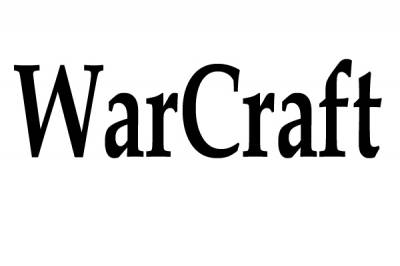
Дважды продублируйте слой с надписью (у вас должны получиться три слоя с надписью). В окне со слоями снимите изображения глаза в двух верхних слоёв-дубликатов, сделав их невидимыми. Кликните по первому слою с надписью (второй слой снизу в окне со слоями). Идите в меню Слой => Эффекты слоя => Настройки смешивания. Тут вам надо будет примерить несколько параметров.
Фаска и рельеф.
Стиль: Внутренний скос;
Техника: Жёсткое Долото;
Глубина: 1000%;
Направление: Вверх;
Размер: 30 пикселей;
Мягкость: 0%;
Угол: 140 градусов;
Снимите галочку “Использовать сферический свет”;
Высота: 30 градусов;
Режим яркости: Норма;
Цвет: Белый;
Полупрозрачность: 100%;
Режим тени: Линейный сдвиг;
Цвет: Чёрный;
Полупрозрачность: 65%.
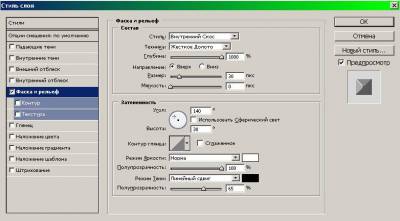
Наложение цвета.
Режим смеси: Норма;
Цвет: Белый;
Полупрозрачность: 90%.
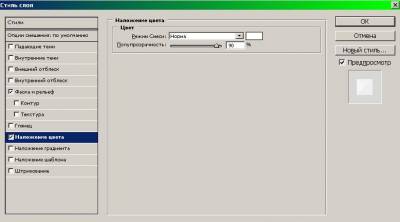
Наложение шаблона.
Режим смеси: Норма;
Полупрозрачность: 100%;
Шаблон: Denim;
Масштаб: 50%.
Жмите ОК.

Надпись станет почти невидимой.

Сделайте видимым следующий (второй сверху) слой. В окне со слоями уменьшите Заливку слоя до 0%. Затем снова идите в меню Слой => Эффекты слоя => Настройки смешивания => Фаска и рельеф. Тут выставьте значения:
Стиль: Внутренний Скос;
Техника: Жёсткое долото;
Глубина: 1000%;
Направление: Вверх;
Размер: 30 пикселей;
Мягкость: 0 пикселей;
Угол: -45 градусов;
Снимите галочку “Использовать сферический свет”;
Высота: 60 градусов;
Режим яркости: Экран;
Цвет: Белый;
Полупрозрачность: 100%;
Режим тени: Линейное горение;
Цвет: Чёрный;
Полупрозрачность: 100%.
Жмите ОК.
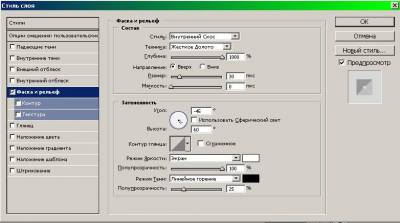
Изображение станет таким:

Зажмите клавишу Ctrl и кликните по этому слою (второму сверху) в окне со слоями – ваш текст выделится пунктиром. Теперь идите в меню Слой => Новая установка слоя => Цветовой баланс. У вас появится окошко, в котором просто жмите ОК. Откроется окно с цветовыми настройками, в котором выставьте параметры:
Тоновый баланс (в самом низу окна): Тёмные тона;
Цветовые уровни (вверху окна): +25, 0, -100.

Затем кликните внизу по “Средние Тона” и в Цветовых Уровнях выставьте: +30, 0, -100.

Теперь кликните внизу по “Светлые тона” и в Цветовых Уровнях выставьте: +50, 0, -100.
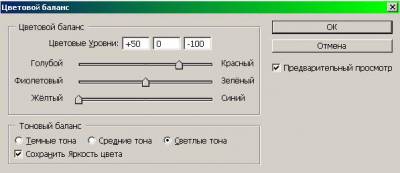
Изображение станет таким:

Теперь в окне со слоями кликните по самому верхнему слою, сделав его видимым и активным. Идите в меню Слой => Эффекты слоя => Настройки смешивания. Тут вам надо будет использовать параметры:
Внешний слой.
Режим перехода: Умножение;
Полупрозрачность: 90%;
Шум: 0%;
Цвет: Чёрный;
Техника: Мягкий;
Разброс: 25%;
Размер: 15 пикселей;
Область: 50%;
Дрожь: 0%.
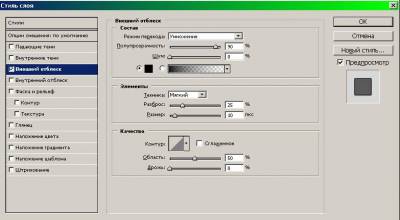
Фаска и рельеф.
Стиль: Внутренний скос;
Техника: Жёсткое долото;
Глубина: 215%;
Направление: Вверх;
Размер: 25 пикселей;
Мягкость: 0 пикселей;
Угол: 140 градусов;
Снимите галочку “Использовать сферический свет”;
Высота: 60 градусов;
Наложение яркости: Экран;
Цвет: Белый;
Полупрозрачность: 100%;
Режим тени: Линейное горение;
Цвет: Чёрный;
Полупрозрачность: 0%.
Жмите ОК.

Изображение станет таким:

В окне со слоями снимите изображение глаза с самого нижнего слоя (активным должен оставаться самый верхний), идите в меню Слой => Объединить с видимым. Затем создайте новый слой (он должен быть самым верхним) и залейте его цветом FFE153. Зажмите клавишу Ctrl и кликните по слою с надписью – у вас выделиться контур вокруг надписи. Идите в меню Выделение => Инвертировать выделение, нажмите клавишу Delete, идите в меню Выделение => Убрать выделение и смените режим слоя на Перекрытие.
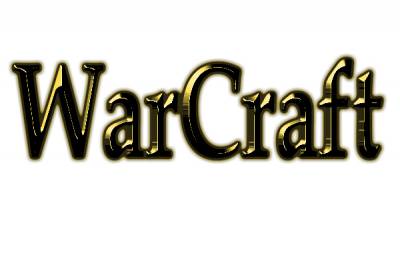
Кликните на слой с надписью, идите в меню Изображение => Регулировки => Яркость/Контраст и выставьте параметры:
Яркость: +45;
Контрастность: +50.
Жмите ОК.
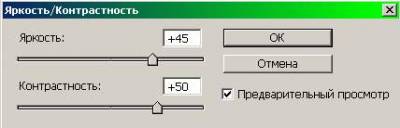
Создайте новый слой и разместите его в самом верху в окне со слоями (перетащите мышкой). Залейте его цветом F61818. Зажмите клавишу Ctrl и кликните по слою с надписью – у вас выделиться контур вокруг надписи. Идите в меню Выделение => Инвертировать выделение, нажмите клавишу Delete, идите в меню Выделение => Убрать выделение и смените режим слоя на Перекрытие.

Идите в меню Слой => Эффекты слоя => Настройки смешивания => Штрихование. Тут выставьте параметры:
Размер: 1 пиксель;
Положение: Внутри;
Режим смеси: Норма;
Полупрозрачность: 100%;
Заливка: Цвет;
Цвет: Чёрный.

Изображение станет таким:
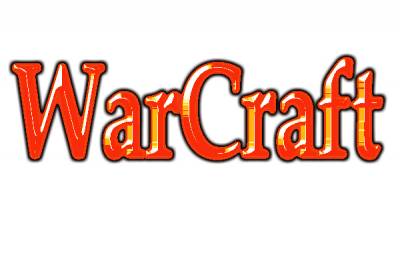
|